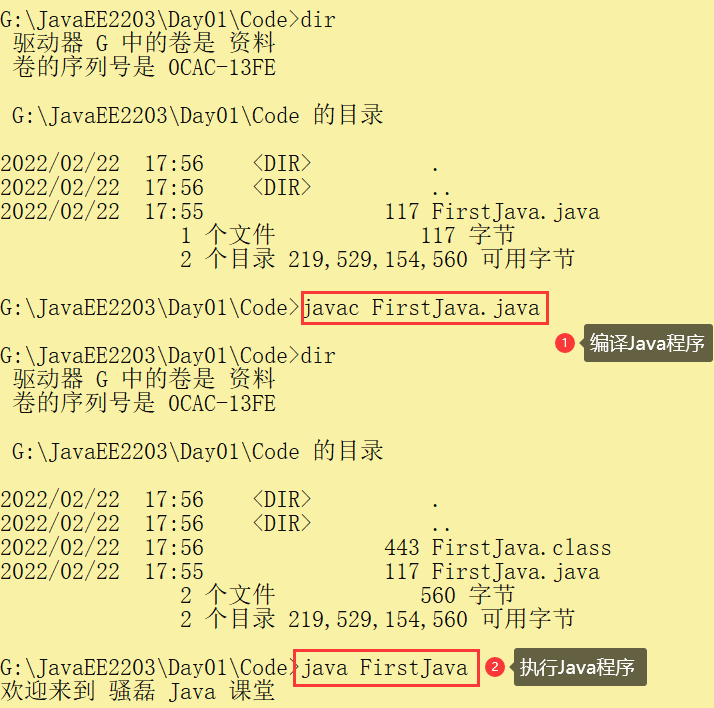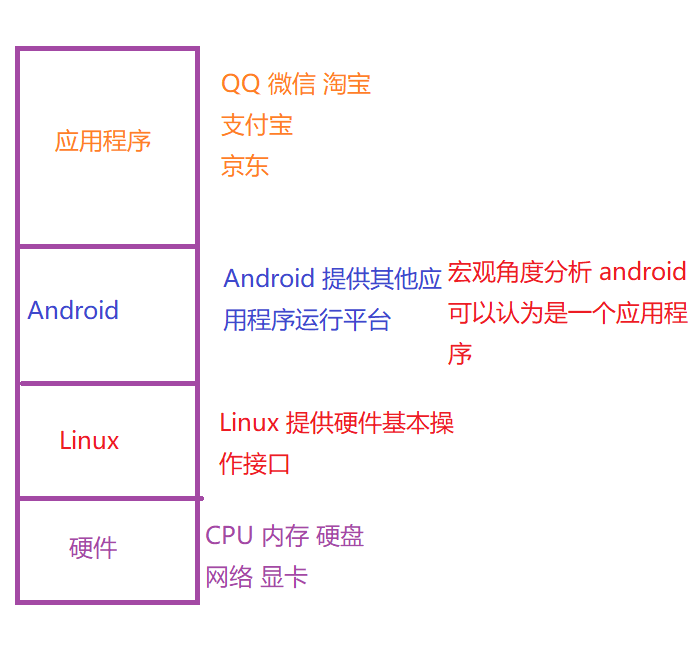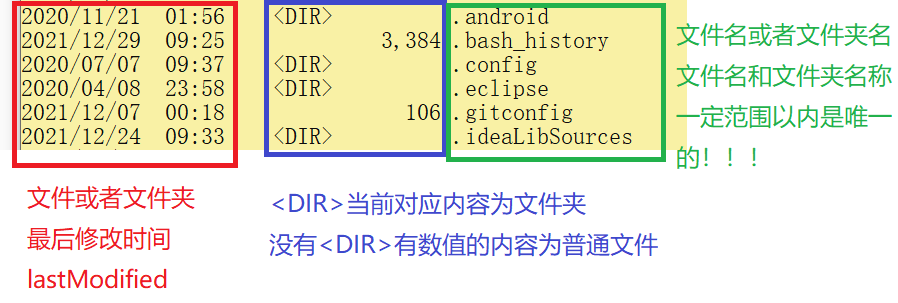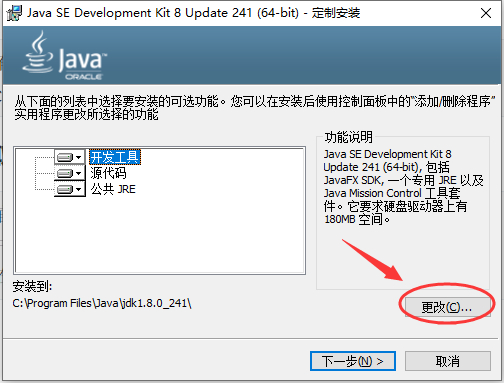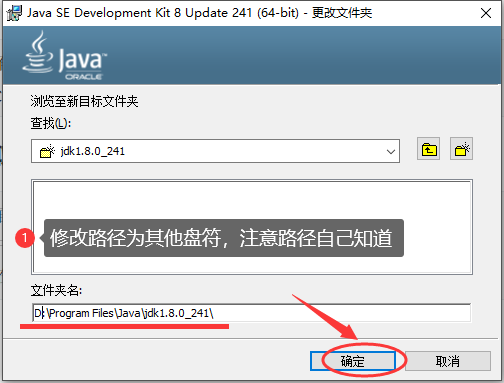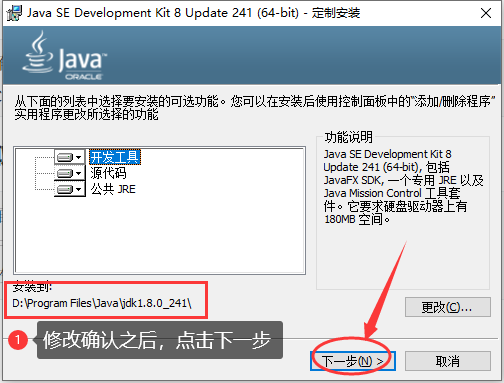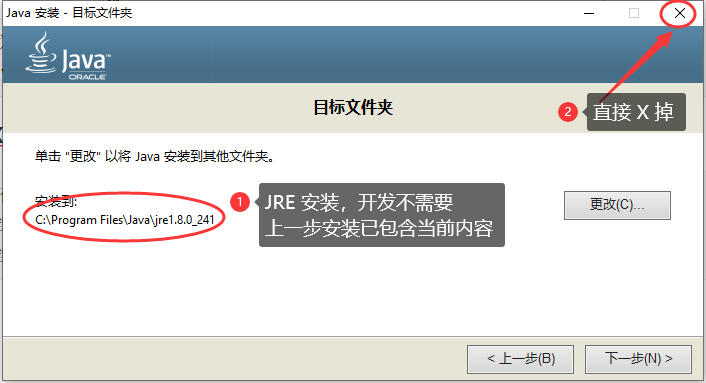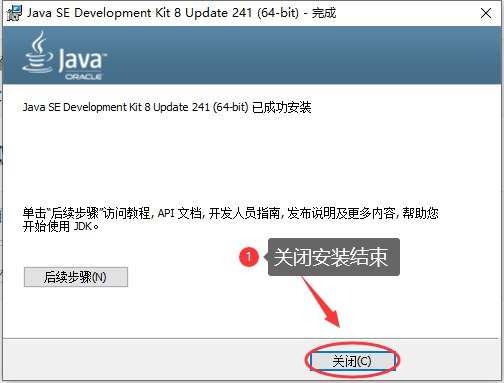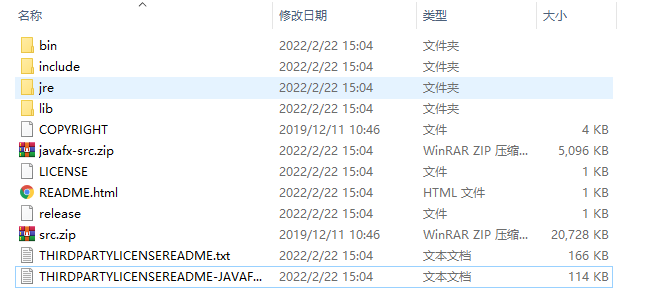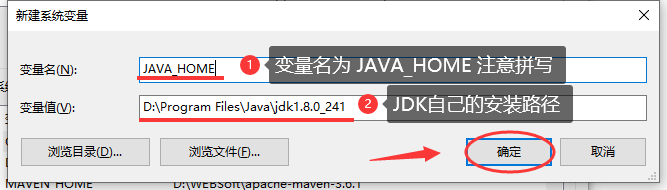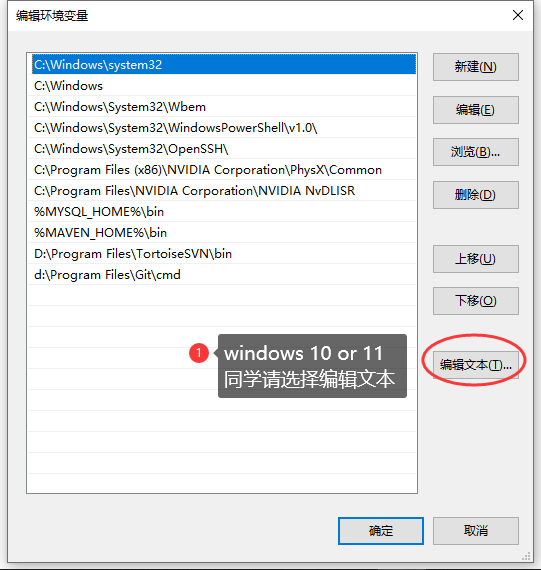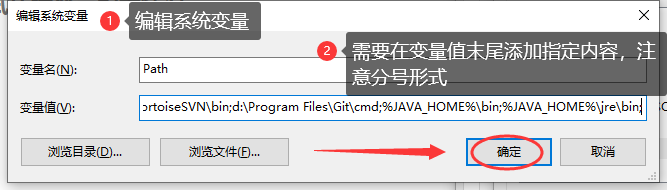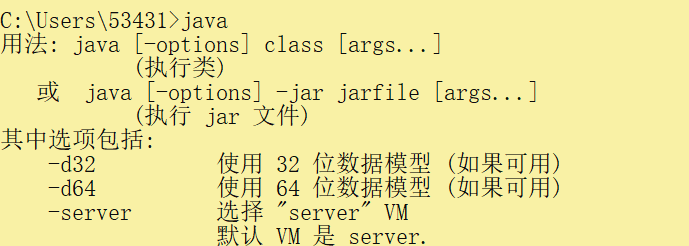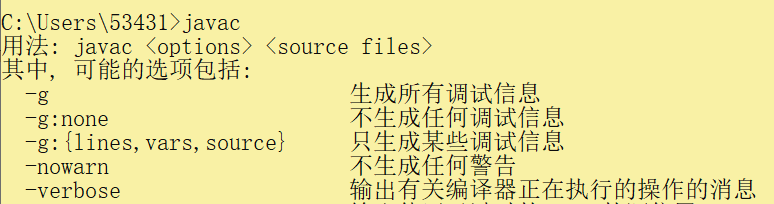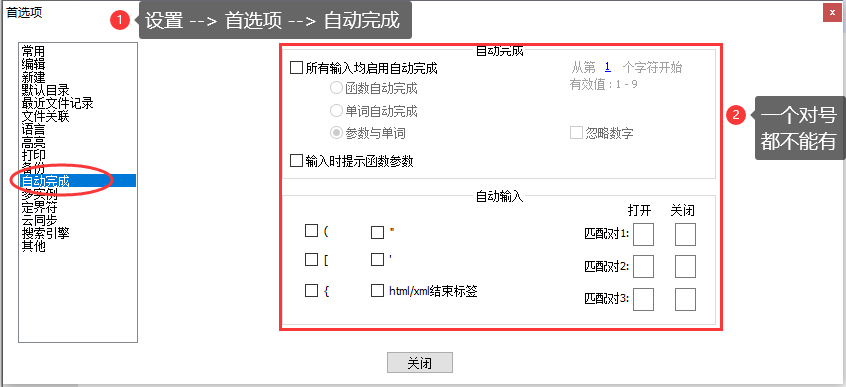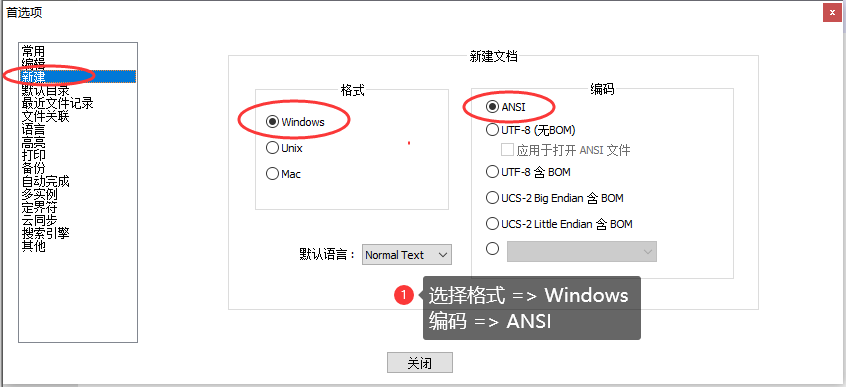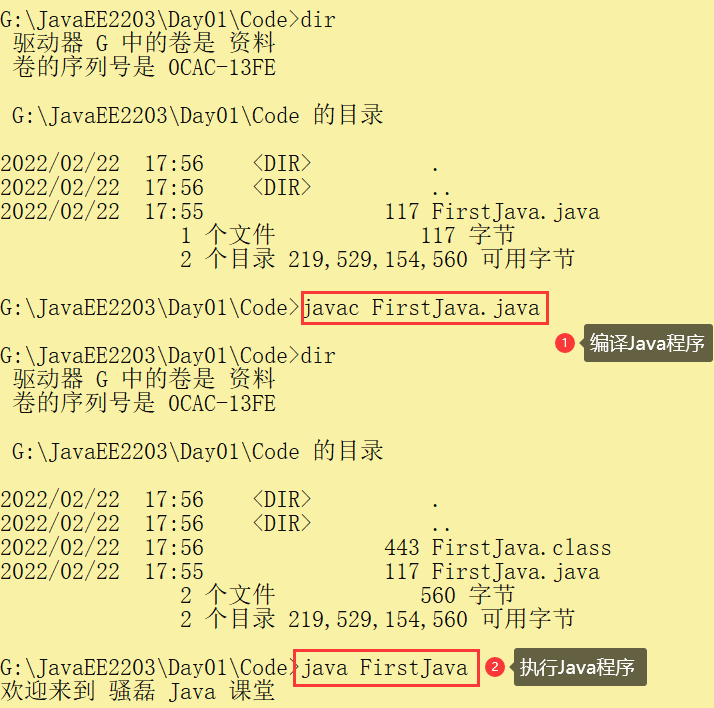计算机基础,计算机操作,JDK安装和第一行Java代码
1. 计算机基础
1.1 什么是计算机
计算机:
PC(笔记本电脑,台式机) 手机 平板电脑 智能穿戴设备 车载电脑
1.2 程序开发相关的硬件问题
重点硬件:
CPU 内存(运行内存/临时数据存储设备) 硬盘(永久数据存储设备) 带宽
后期 JavaWEB 项目所在服务器考虑的主观内容。
2. 计算机操作
2.1 计算机操作系统
操作系统概念:
1. 操作系统可以认为是裸机程序
2. 操作系统是一个平台,允许其他应用程序运行
Unix Linux Windows macOS 鸿蒙 iOS
Android不是一个操作系统
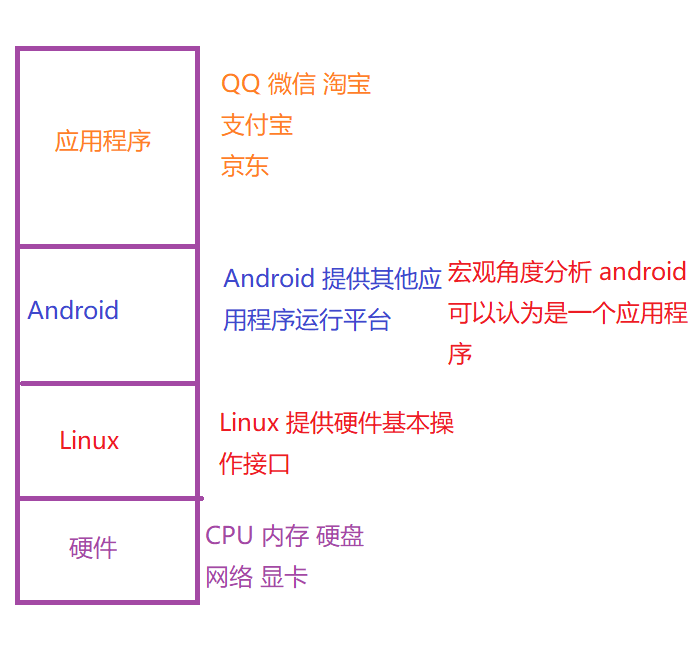
2.2 计算机操作方式
1. 图形化界面
对于普通用户体验很好,同时承载各种应用程序,视频剪辑,图片制作,游戏开发....
图形化界面方式,对于功能的目标性整体效率偏低。图形化界面需要【渲染】过程。
2. 命令操作
对于普通用户不友好,对于开发者是非常重要的,并且计算机的所有性能,都集中于当前任务。
Windows DOS 命令:【了解】
Linux(CentOS) 命令: 【掌握】
2.3 DOS命令操作
2.3.1 命令提示符打开
Windows
方式1:
Windows键 + R ==> 运行!!!
输入 cmd 回车确认,弹出命令提示符
方式2:
windows 搜索栏 输入 cmd 后期可以选择 命令提示符打开权限问题。
2.3.2 dir
# 功能:查看当前【工作目录】下的所有文件和文件夹,带有基本的信息描述
# 【工作目录】在图形化界面下,类比当前所打开的文件夹,命令操作,就是当前命令操作之前路径是哪一个。
cmd > dir
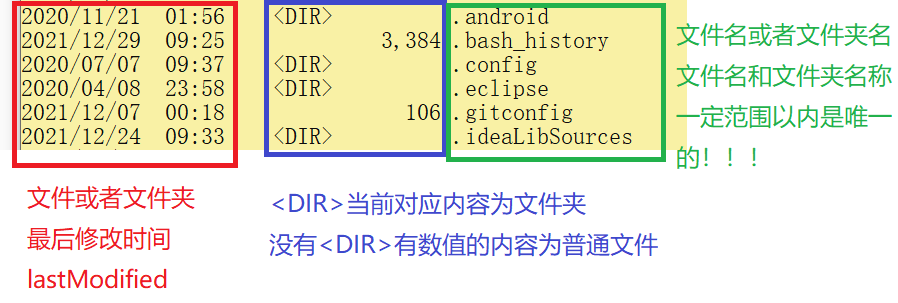
2.3.3 cd
# 切换工作目录
cmd > cd (路径)文件夹名
# 路径问题
# 相对路径
# 相对于当前工作目录去往其他目录的【捷径】
# 例如:隔壁老王
# 补充说明:
# . 当前工作目录 .. 当前工作目录的上级目录
# 绝对路径
# 河南省郑州市二七区航海中路60号海为科技园C区10楼千锋教育
# 计算机中的某一个文件路径:
# windows C:/Users/张三/aaa/1.txt
# Linux: /Users/张三/aaa/1.txt
2.3.4 mkdir or md
# make directory
# 功能: 创建文件夹
cmd > mkdir 文件夹名称
cmd > md 文件夹名称
# 优势:
# 1. 创建文件夹效率高于图形化界面
# 2. 可以批量创建文件夹
2.3.5 rd
# remove directory
# 删除/移除文件夹
cmd > rd 文件夹名称
cmd > rd 文件夹名称1 文件夹名称2 文件夹名称3
# 使用注意事项:
# 1. 可以单一文件夹删除操作,也可以多个文件夹批量删除
# 2. 删除操作是直接从磁盘抹去数据,不是放入回收站,没有撤销余地。
# 3. 不可以删除非空文件夹。
2.3.6 echo [仅了解,无用]
cmd > echo 123>1.txt
# 将 123 内容写入到文件 1.txt 中
# 文件后缀名/文件拓展名
# 一个文件完整的名称是文件名.文件拓展名,操作文件需要完整名称。
# 常见 文件后缀名/文件拓展名
# .doc .xml .zip .rar .txt .mp4 .mp3 .flac .jpg .gif .png
# .pdf .java .c .h .m .py .php .js .css .dll .htm .html .exe
# 第一源动力
# 1. 动手能力 up 2. 搜索能力 up 3. 知难而上 up
2.3.7 del
# 作用: 删除普通文件
cmd > del 文件名.文件后缀名
# 使用注意事项:
# 1. 可以删除单个文件,可以批量删除文件
# 2. 删除操作是直接从磁盘抹去数据,不是放入回收站,没有撤销余地。
# 3. 操作文件,必须有文件名.文件后缀名
2.3.8 cls
# 功能 清理屏幕显示情况
2.3.9 * 通配符
# 【慎用】小心条件约束,小心操作位置,稍有不慎~~~万劫不复,GG 思密达
2.3.10 方向键上下
# 回顾命令!!!
2.3.11 exit
# 退出
2.3.12 tree
# 展示当前工作目录下所有各层级文件和文件夹内容
# 推荐操作 C:/Windows 目录
2.3.13 切换盘符
# 盘符名称: 直接切换
3. Java介绍
3.1 Java历史
Java元年 1995年
1996年1月发布 JDK1.0
2004年 JDK1.5 发布
2013年 ~ 2017年 JDK1.8 更新
2022年 目前JDK最新版本 17
长期版本 JDK 8 11 17
3.2 Java语言特征
1. 较为简单,没有指针概念,内存管理方便(GC)
2. Java语言一处编译,处处使用!!! JVM Java虚拟机
3.3 JDK安装包获取和安装过程
1. 所有软件都要官网获取!!!
2. 安装路径没有中文!!!
3. 安装路径不要在 C 盘!!!
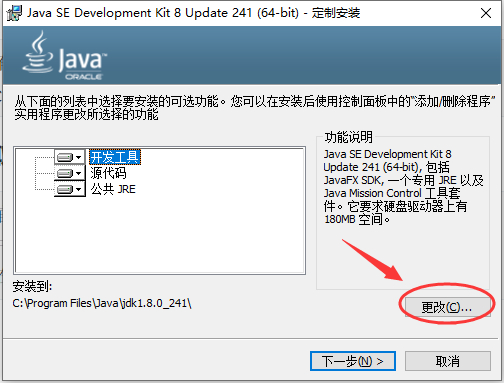
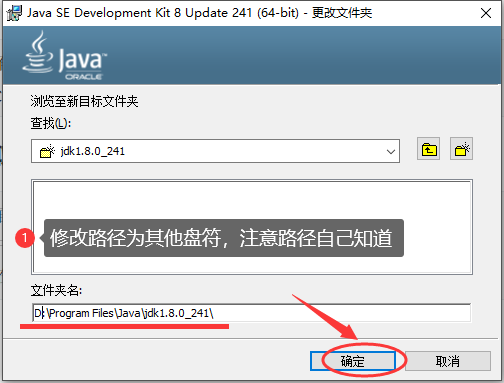
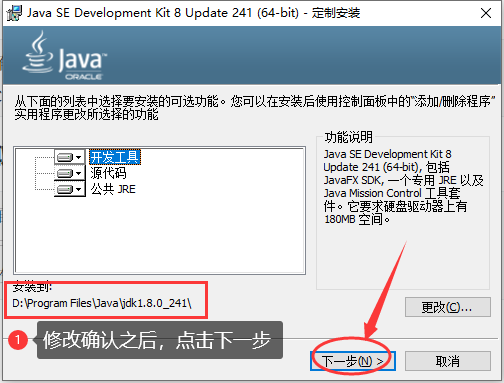
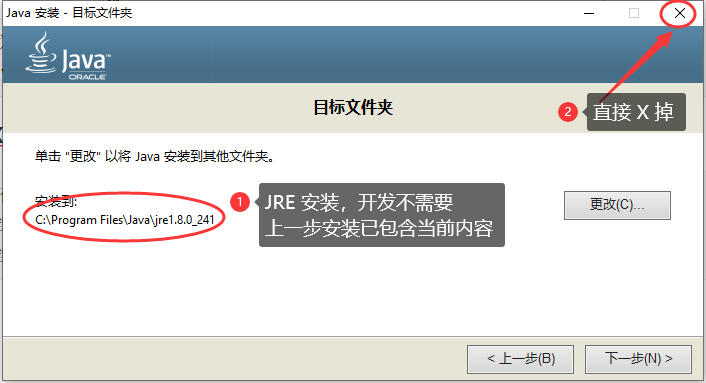
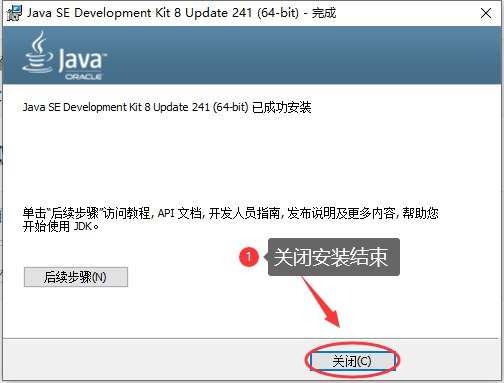
3.4 JDK 和 JRE 名词解释
JDK:
Java 开发工具集
Java Development Kits
JDK ==> JRE + Java开发工具
关注的工具: javac java javap javadoc
JRE:
Java 运行环境
Java Runtime Environment
JRE ==> JVM(Java虚拟机) + 虚拟机执行所需必要资源
3.5 JDK 安装目录结构
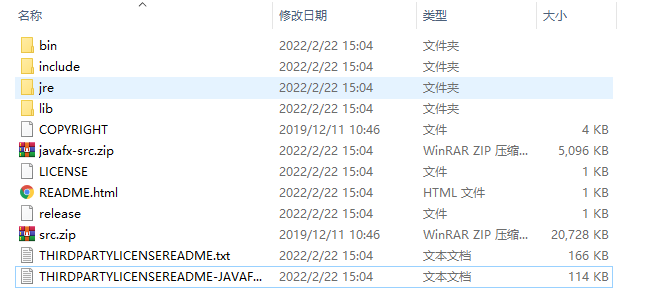
bin:
binary (二进制文件) 目录,都是 Java 工具相关的可执行文件或者一些辅助内容。核心工具:
java javac javap javadoc
include:
计算机提供给 Java 使用硬件资源,系统资源的接口文件。都是使用 C 语言完成的。
jre:
Java 运行环境,提供 Java 程序和 Java 开发工具运行的必要环境。
lib:
Library JVM虚拟机执行所需的核心文件内容。
src.zip:
Java 源代码!!!
3.6 JDK 环境变量配置
使用 Java 开发工具更为方便
我的电脑 --> 空白处鼠标右键 --> 属性
弹出系统详情页(CPU, 内存, 系统版本信息)
Windows 10 左侧边栏 找到<<高级系统设置>> --> 环境变量
3.6.1 JAVA_HOME 配置
明确当前 JDK 安装的根目录在哪里。
JAVA_HOME 配置
选择新建:
变量名: JAVA_HOME
变量值: D:\Program Files\Java\jdk1.8.0_241 [自己的安装路径]
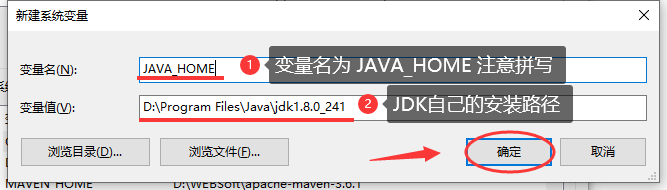
3.6.2 CLASS_PATH 配置
解决 JDK1.6 版本 JDK工具无法找到问题,在JDK1.7以上版本可以考虑不配置此项,建议配置CLASS_PATH
CLASS_PATH 配置
选择新建:
变量名: CLASS_PATH
变量值: .;%JAVA_HOME%\lib;%JAVA_HOME%\lib\tools.jar
【注意】
从 . 开始复制,保证在变量值中,没有任何的空格

3.6.3 系统变量 Path 修改
修改Path路径
修改内容:
在变量值末尾添加
【注意】确定当前原始Path末尾是否有分号,如果没有添加一个英文分号
%JAVA_HOME%\bin;%JAVA_HOME%\jre\bin;
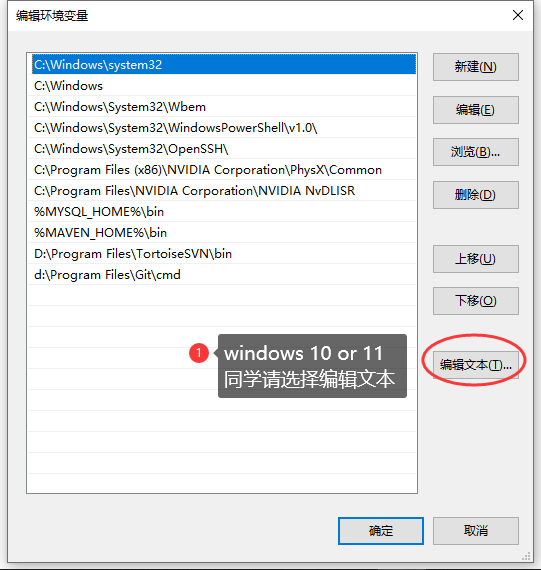
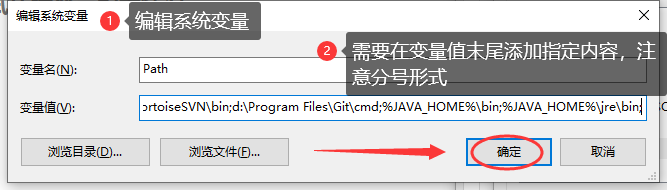
3.6.4 测试环境变量配置情况
打开命令提示符,测试 java 和 javac
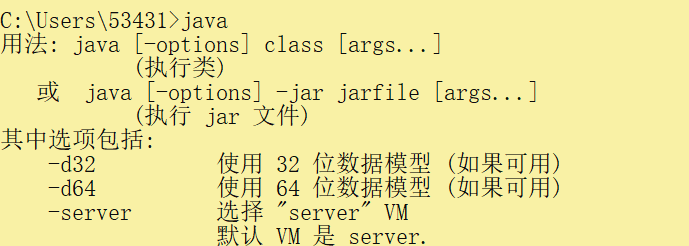
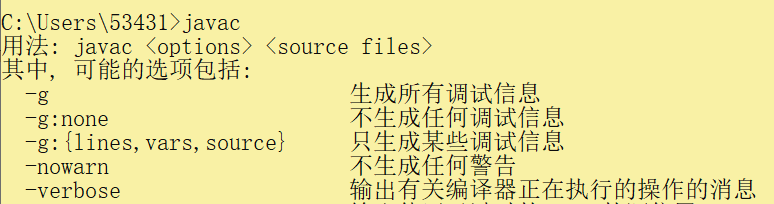
4. Java第一行代码
4.1 notepad++准备
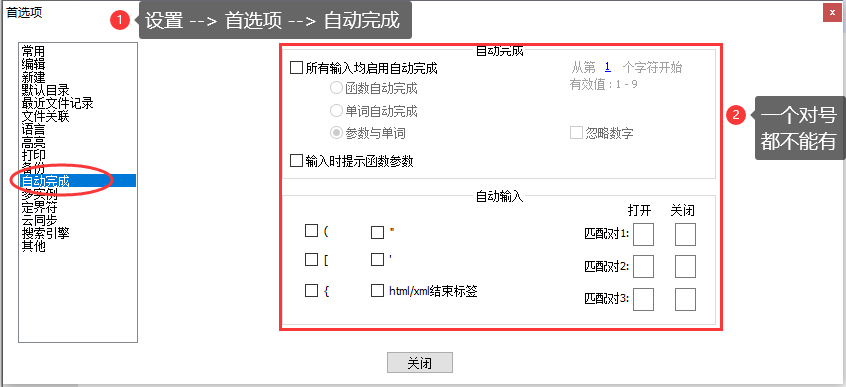
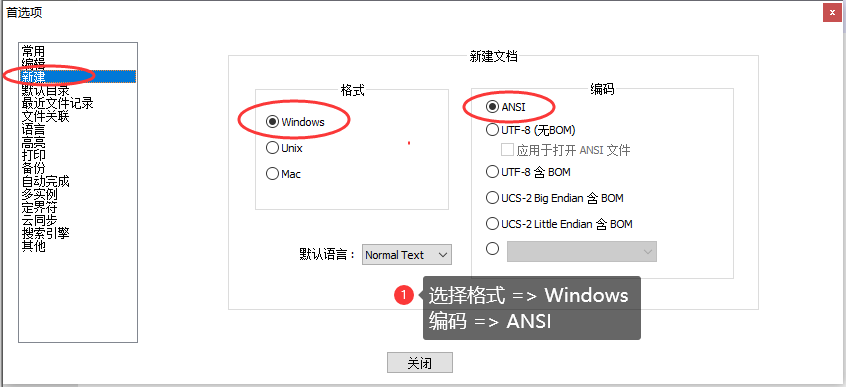
4.2 第一行 Java 代码
class FirstJava {
public static void main(String[] args) {
System.out.println("欢迎来到 骚磊 Java 课堂");
}
}
4.3 注意事项
1. class 小写,class 之后的名称必须和文件名一致!!!
2. 保存 java 文件要求目录没有中文,并且按天处理,保存好!!!
3. 保存 java 文件要求 .java 后缀结尾,文件名和 class 之后的名称一致!!!
4. 注意大括号,中括号,小括号,双引号,单引号,成双成对的内容一次处理完毕!!!
5. 注意代码演示颜色提示。
6. 完成 class 之后内容,保存代码在进行之后的编写过程。
4.4 编译执行 Java 代码
所需工具两个:
javac.exe Java编译工具
作用: .java 文件编译成 .class 字节码文件/二进制文件。
java.exe java运行工具
作用: 执行 .class 字节码文件/二进制文件,执行 Java 程序目标
# 文件名 FirstJava.java
# 编译 Java 程序
cmd > javac FirstJava.java
# 运行结果当前工作目录下有两个文件
# FirstJava.java
# FirstJava.class Java 程序编译结果
cmd > java FirstJava
# 【注意】java 执行目标程序,需要提供 .class 之前的名称,不要任何的后缀名